De USB-poort is een van de weinige universele poortendie u op alle computers, Macs of pc's zult vinden. Het aantal apparaten dat u via een USB-poort kunt aansluiten, is enorm en hoe groot dat ook is, het is ook een risico. De meeste mensen houden hun USB-poorten open zodat ze hun vele apparaten gemakkelijk kunnen aansluiten, maar als u liever het gebruik van USB-apparaten beperkt, kunt u USB-poorten uitschakelen. Hier is hoe je het kunt doen op Windows 10.
Wilt u USB-schijven uitschakelen? U kunt dat doen met een registerbewerking.
Schakel USB-poorten uit
Er zijn nogal wat manieren om USB-poorten uit te schakelenop Windows 10 is apparaatbeheer echter de beste methode. Het is gemakkelijk uit te voeren, u krijgt een eenvoudige GUI om mee te werken en u kunt deze zonder problemen ongedaan maken.
Open Apparaatbeheer. U kunt ernaar zoeken in Windows Search of u kunt via het Configuratiescherm. Ga naar Systeem & beveiliging> Systeem. Klik op Apparaatbeheer in de linkerkolom.

Vouw de groep Universal Serial Bus-controllers uitvan apparaten. Elk van uw USB-poorten wordt daar vermeld. Klik met de rechtermuisknop op een poort en selecteer 'Apparaat uitschakelen' in het contextmenu. Herhaal dit voor alle USB-poorten die worden vermeld onder Universal Serial Bus-controllers.
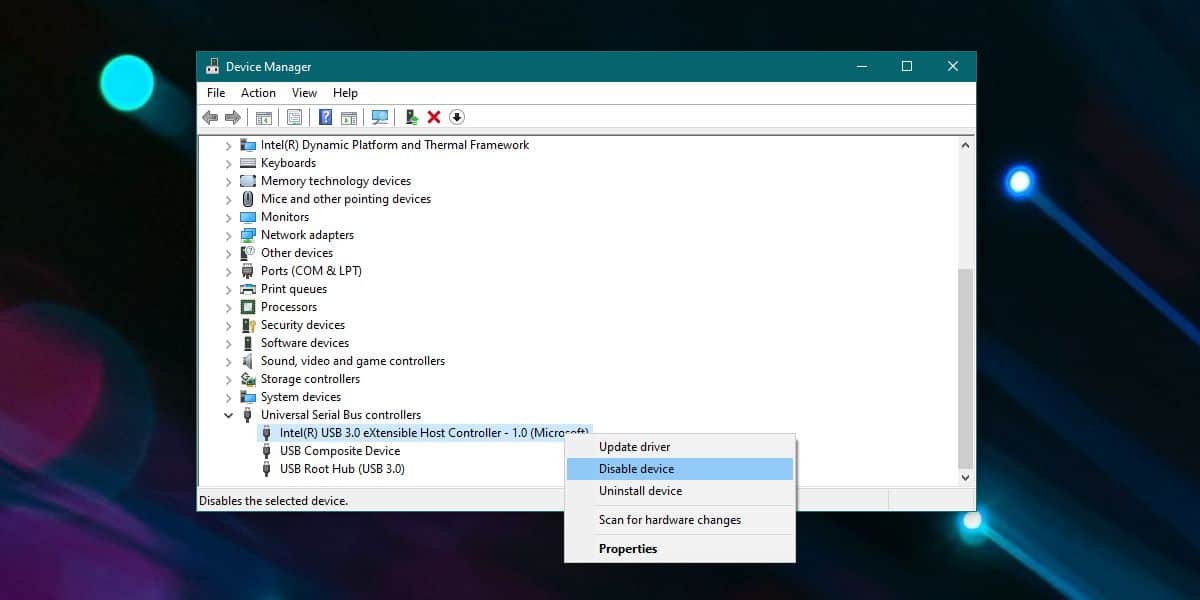
Dat is alles wat u hoeft te doen om USB-poorten uit te schakelen. Telkens wanneer u ze opnieuw moet inschakelen, klikt u met de rechtermuisknop op een poort onder Universal Serial Bus-controllers in Apparaatbeheer en selecteert u de optie 'Apparaat inschakelen'.
Als u slechts een deel van uw USB wilt uitschakelenpoorten, moet u een beetje vallen en opstaan om erachter te komen welk apparaat in Apparaatbeheer overeenkomt met de fysieke poort op uw systeem. Schakel één apparaat uit en test vervolgens alle poorten op uw systeem. Herhaal dit voor elk apparaat dat wordt vermeld onder de seriële buscontrollers totdat u alle poorten correct hebt geïdentificeerd. U moet deze informatie zeker opschrijven, zodat u de volgende keer dat u deze moet gebruiken, geen tijd meer hoeft te besteden aan het doorlopen van het identificatieproces.
Deze wijziging blijft bestaan door een systeem opnieuw op te startenhet is echter niet van toepassing op wanneer uw systeem in BIOS is. Dit betekent dat als uw BIOS is ingesteld om op te starten vanaf een USB-apparaat en iemand het aansluit wanneer het systeem wordt ingeschakeld, het zal worden gedetecteerd. Welke app of OS zich ook op de USB-schijf bevindt, kan worden uitgevoerd als dit is ingesteld.













Comments